사례 관리 자동화
학습 목표
이 유닛을 완료하면 다음을 수행할 수 있습니다.
- 대기열을 사용하여 사례 소유권을 라우팅할 수 있습니다.
- 사례를 자동으로 할당할 수 있습니다.
- 필요 시 사례를 에스컬레이션할 수 있습니다.
- 고객에게 자동으로 응답할 수 있습니다.
Salesforce의 사례 관리 도구
사례 관리는 고객 사례를 한 곳에 정리하고 올바르게 답할 수 있는 적절한 사람에게 사례가 적시에 전달되도록 하는 것을 의미합니다. Service Cloud는 이 모든 작업을 자동화 도구를 사용해 백그라운드에서 수행합니다. 자동화를 조금 사용하면 서비스가 더 쉬워지고 더 빨라지고 더 나아집니다.
Maria는 주요 사례 자동화 도구를 몇 개 확인해 보는 동안 자동으로라는 말이 핵심임을 알게 됩니다.
기능 |
설명 |
|---|---|
대기열 |
지원팀 업무의 우선 순위를 자동으로 정하는 목록을 만듭니다. 이 목록은 특정 담당자가 특정 유형의 사례를 해결하는 데 참여하기 위해 사용할 수 있습니다. |
할당 규칙 |
접수되는 사례를 특정 담당자에게 자동으로 할당하여 적합한 사람이 사례를 처리하도록 합니다. |
에스컬레이션 규칙 |
사례가 특정 시간 내에 해결되지 않으면 사례를 적합한 사람에게 자동으로 에스컬레이션합니다. |
자동 응답 규칙 |
각 사례의 세부 사항에 따라 고객에게 개인별 맞춤 이메일 응답을 자동으로 보냅니다. |

사례 자동화 계획하기
도구가 수행할 수 있는 기능을 알게 된 Maria는 Ursa Major Solar 서비스 팀에 물어볼 질문을 몇 개 적습니다. 답변에 따라 Maria가 사례 관리를 자동화하는 데 사용하는 도구가 결정됩니다.
질문 |
답변 |
도구 |
|---|---|---|
지원 담당자들은 하나의 팀으로서 특정 문제를 해결하기 위해 일하나요? |
예, 일부 담당자는 고객이 보내는 이메일 목록을 사용해서 일해요. |
대기열 |
지원팀은 어떤 구조로 되어 있나요? |
골드 및 플래티넘 지원팀이 있어요. 플래티넘 지원팀은 업무를 분담해요. |
대기열 또는 할당 규칙 |
지원 담당자는 담당하는 특정 제품이 있거나 특별한 스킬을 가지고 있나요? |
일부 담당자는 태양 전지판 설치 관련 업무를 처리하고 나머지는 태양 전지판 성능 관련 업무를 처리해요. |
할당 규칙 |
특정 시간 내에 해결되지 않는 사례를 다른 사람에게 에스컬레이션해야 하나요? |
예, 고객이 문제를 해결하기 위해 5시간 넘게 기다리게 하면 안 돼요. |
에스컬레이션 규칙 |
고객이 자동 응답을 받아야 하나요? |
예, 고객의 문제가 접수되었고 우리가 고객을 중요하게 생각한다는 것을 고객에게 알려야 해요. |
자동 응답 규칙 |
대기열을 사용해 사례 목록 공유 또는 업무 분담
Maria의 사례 자동화 계획에 따르면, 그녀는 플래티넘 지원팀이 접수되는 사례 업무를 분담함을 알고 있습니다. 플래티넘 지원팀의 사례는 최고의 서비스를 위해 추가 비용을 지불하는 고객의 사례입니다. Maria는 이 담당자들이 우선 순위가 높은 고객이 접수하는 사례의 목록을 찾고 이 목록을 사용하여 일할 수 있도록 대기열을 만듭니다. 방법은 다음과 같습니다.
- 설정 톱니바퀴 아이콘을 클릭하고 Service Setup(서비스 설정)을 선택합니다.
- Service Setup(서비스 설정)에서 Quick Find(빠른 찾기) 상자에
Queues(대기열)를 입력한 후 Queues(대기열)를 선택합니다.
-
New(새로 만들기)를 클릭합니다.
- 대기열의 레이블과 이름(예:
Platinum Support(플래티넘 지원))을 입력합니다.
- 새 사례 도착 시 대기열에 포함된 지원 담당자들이 이메일을 수신하도록 하려면 Queue Email(대기열 이메일)을 비워 둡니다. 그렇지 않으면 새 사례가 각각 도착할 때 1명 이상에게 알리기 위해 사용할 이메일 주소를 입력합니다.
-
Case(사례)를 Selected Objects(선택된 개체)에 추가합니다.

- 자신을 포함하여 멤버를 대기열에 추가하고 변경 사항을 저장합니다. 이제 대기열을 만들었으므로 지원 담당자의 관점에서 확인해 보겠습니다. 몇 번만 클릭하면 됩니다.
- App Launcher(앱 시작 관리자)에서 Service Console(서비스 콘솔)을 선택합니다. 이어서 Cases(사례) 탭을 클릭합니다.
- View(보기) 목록에서 Platinum Support(플래티넘 지원)를 선택합니다.

- 대기열은 다음과 같고, 지금은 비어 있습니다.

규칙을 사용하여 자동 사례 할당 추가
사례 자동화를 계획하는 동안, Maria는 접수되는 사례를 한 사람 또는 사람의 그룹이나 대기열에도 할당할 수 있음을 알게 됩니다. Ursa Major Solar의 일부 지원 담당자는 태양 전지판 설치 업무를 담당하므로, Maria는 이유에 'installation(설치)’이 포함된 사례가 이런 담당자에게 자동으로 할당되도록 하는 할당 규칙을 만듭니다. 방법은 다음과 같습니다.
- Service Setup(서비스 설정)에서 Quick Find(빠른 찾기) 상자에
Case Assignment Rules(사례 할당 규칙)를 입력한 후 Case Assignment Rules(사례 할당 규칙)를 선택합니다.
-
New(새로 만들기)를 클릭합니다.
-
Solar Panel Installation(태양 전지판 설치)을 입력하고 변경 사항을 저장합니다.
- 조금 전에 만든 규칙을 선택하고 Rule Entries(규칙 항목) 옆의 New(새로 만들기)를 클릭합니다. 여기서 사례 할당을 결정하는 세부 사항을 추가합니다.

-
Sort Order(정렬 순서)에
1을 입력하여 여기서 추가하는 항목이 가장 먼저 처리되도록 합니다. 일반적으로 여러 다른 항목이 있는 할당 규칙을 한 개 만들고, 항목은 시간순으로 처리됩니다. 사례가 항목과 일치하면 다른 항목으로 계속 진행하지 않고 사례가 할당됩니다.
- 항목 조건으로 Case: Case Reason equals Installation(사례: 사례 이유 = 설치)을 선택합니다. 사례 할당 규칙의 여러 유용한 기능 중 하나는 사례가 할당되는 방법을 사례가 아닌 다른 레코드의 필드를 기준으로 결정할 수 있는 기능입니다. 예를 들어 계정, 연락처, 자산 또는 사용자의 필드를 기준으로 사례 할당을 선택할 수 있습니다.
- 규칙 항목에 할당된 User(사용자)로 자기 자신을 추가합니다. 여기서는 사용자가 태양 전지판 설치를 담당하는 지원 담당자라고 가정합니다.
-
Email Template(이메일 템플릿)에서 조회를 클릭하고 템플릿을 선택하여 이유에 설치가 포함된 사례가 할당될 때마다 이메일이 수신되도록 합니다.

- 변경 사항을 저장합니다.
-
Edit(편집)을 클릭하여 규칙을 Active(유효)로 표시한 다음 변경 사항을 저장합니다. 할당 규칙을 활성화하면 조직의 다른 할당 규칙이 사용되지 않으므로, 지원팀에 필요한 모든 할당 항목이 유효 규칙에 포함되도록 해야 합니다.
이제 설치 문제에 관한 사례가 모두 자동으로 할당됩니다.
규칙을 사용하여 자동 사례 에스컬레이션 추가
Maria는 서비스 팀과 사례 관리를 계획하면서 특정 사례를 5시간 이내에 적합한 사람에게 에스컬레이션해야 함을 알게 됩니다. 사례가 해결되지 않고 오랫동안 남아있으면 큰 거래를 망치거나 Ursa Major Solar의 브랜드 이미지가 훼손될 수 있습니다. 할당 규칙과 마찬가지로, Maria는 에스컬레이션 규칙을 사용하여 사례에서 작업을 자동으로 트리거하는 조건을 지정할 수도 있습니다. 그녀는 사례 에스컬레이션에 조직의 기본 업무 시간을 사용하므로, 간단히 말해 서비스 팀이 일주일에 7일, 하루 24시간 연중무휴로 연락을 받을 수 있음을 의미합니다. Maria는 업무 시간을 나중에 서비스 설정의 회사 설정에서 변경할 수 있습니다. Maria는 다음과 같이 규칙을 설정합니다.
- Service Setup(서비스 설정)에서 Quick Find(빠른 찾기) 상자에
Escalation Rules(에스컬레이션 규칙)를 입력한 후 Escalation Rules(에스컬레이션 규칙)를 선택합니다.
-
New(새로 만들기)를 클릭합니다.
-
Gold Support(골드 지원)를 입력한 다음 Active(유효)를 클릭하고 변경 사항을 저장합니다. 규칙을 활성화하면 기존 유효 규칙이 비활성화됩니다.
- 조금 전에 만든 규칙을 선택하고 New(새로 만들기)를 클릭하여 규칙 항목을 추가합니다. 여기서 사례가 언제 에스컬레이션되는지 결정하는 세부 사항을 추가합니다.

-
Sort Order(정렬 순서)에
1을 입력하여 여기서 추가하는 항목이 가장 먼저 처리되도록 합니다. 실제로는 여러 다른 항목이 있는 에스컬레이션 규칙을 하나 만들고, 항목은 시간순으로 처리됩니다. 고객 문제가 접수되고 사례로 전환되면 일치하는 첫 항목을 기준으로 사례가 할당됩니다.
- 항목 조건으로 Case: Status equals New(사례: 상태 = 새 사례)를 선택합니다. 다른 규칙과 마찬가지로, 사례가 아닌 다른 레코드의 필드를 기준으로 자동 사례 에스컬레이션을 결정할 수 있습니다.
- 업무 시간을 조직의 기본 업무 시간인 24/7(연중무휴) 지원으로 설정합니다.
- 에스컬레이션 시간 기준을 사례 생성 시점으로 설정합니다.
- 변경 사항을 저장한 다음 New(새로 만들기)를 클릭하여 에스컬레이션 작업을 추가합니다.
-
Age Over(경과 시간)에
5를 입력합니다. 여기서 5는 사례 상태가 New(새 사례)가 된 후 사례가 에스컬레이션되는 시간 수입니다. 기억하세요. 여기서는 사례 상태가 5시간 후에 Closed(종료)가 되도록 해야 합니다. Minutes(분) 드롭다운에서 30을 선택하여 에스컬레이션 작업을 30분 단위로 설정할 수 있습니다.
- 사례를 자신에게 자동 할당하고, Notification Template(알림 템플릿)에서 조회 아이콘을 클릭하여 템플릿을 선택합니다. 실제 회사에서는 사례를 지원 관리자 또는 팀에 할당할 것입니다.
- 알림을 수신할 사용자로 자신을 선택하고 Notification Template(알림 템플릿)에서 조회 아이콘을 클릭해 템플릿을 추가하여 어떻게 진행되는지 확인합니다.
변경 사항을 저장합니다.
이제 5시간 내에 종료되지 않은 사례가 적합한 사람에게 할당됩니다.
참고: 사례에 Assign using active assignment rule(유효 할당 규칙을 사용하여 할당) 상자가 기본적으로 계속 선택되어 있도록 하려면 사례 페이지 레이아웃의 레이아웃 속성을 업데이트하세요.
규칙을 사용하여 고객에 보내는 자동 응답 추가
Maria는 사례 자동화를 계획하면서 서비스 팀이 고객의 사례가 접수되면 고객이 확인 메시지를 받도록 하기를 원한다는 것을 알았습니다. 그녀는 자동 응답 규칙을 사용하여 각 Ursa Major Solar 고객에게 고객의 의견이 존중된다는 사실을 알릴 수 있습니다. 또한 고객이 도움을 요청할 때 자동으로 개인별 맞춤 이메일을 보낼 수 있도록 응답 규칙을 설정합니다. 방법은 다음과 같습니다.
- Service Setup(서비스 설정)에서 Quick Find(빠른 찾기) 상자에
Case Auto-Response Rules(사례 자동 응답 규칙)를 입력한 후 Case Auto-Response Rules(사례 자동 응답 규칙)를 선택합니다.
-
New(새로 만들기)를 클릭합니다.
-
Welcome to Support(지원 시작)를 입력한 다음 Active(유효)를 클릭하고 변경 사항을 저장합니다. 규칙을 활성화하면 기존 유효 규칙이 비활성화됩니다.
- 조금 전에 만든 규칙을 선택하고 New(새로 만들기)를 클릭하여 규칙 항목을 추가합니다. 여기서 고객에게 보낼 이메일 템플릿을 결정하는 세부 사항을 몇 개 추가합니다.

-
Sort Order(정렬 순서)에
1을 입력하여 여기서 추가하는 항목이 가장 먼저 처리되도록 합니다. 실제로는 여러 다른 항목이 있는 응답 규칙을 한 개 만들고, 항목은 시간순으로 처리됩니다. 고객 문제가 접수되고 사례로 전환되면 일치하는 첫 항목을 기준으로 사례가 할당됩니다.
- 항목 조건으로 Case: Case Origin equals email(사례: 사례 기점 = 이메일)을 선택합니다. 에스컬레이션 규칙과 마찬가지로, 사례가 아닌 다른 레코드의 필드를 기준으로 고객에게 보낼 자동 응답을 결정할 수 있습니다.
- 고객에게 보낼 이메일 템플릿의 From(발신자) 줄에 포함시킬 이름과 이메일 주소를 추가합니다.
- 조회 필드에서 템플릿을 선택하여 어떻게 진행되는지 확인합니다.
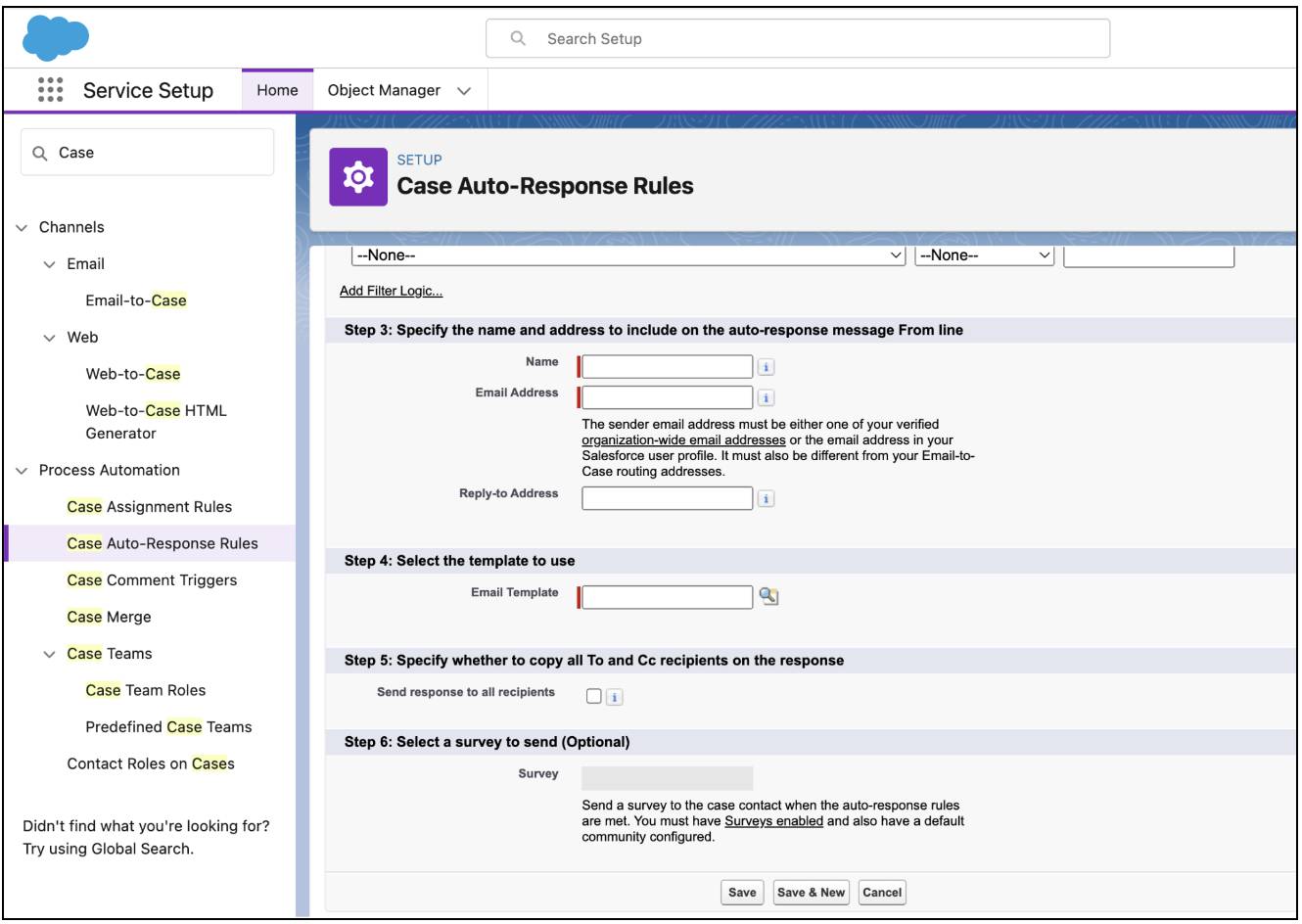
- 변경 사항을 저장하면 완료됩니다!
Salesforce의 추가 사례 관리 도구
기본적인 사례 자동화를 마친 Ursa Major Solar 서비스 팀은 더 편리하고 더 빠른 서비스를 기대하고 있습니다. 하지만 Sita와 Roberto는 Service Cloud 투자 효과를 극대화하고 싶어합니다. 두 사람은 팀이 향후에 어떤 사례 관리 도구를 더 사용할 수 있는지 궁금합니다.
Maria는 사례 관리 옵션을 더 알아보고, 알게 된 내용을 공유할 수 있게 적어 둡니다.
도구 |
설명 |
|---|---|
서비스용 Agentforce |
신뢰할 수 있는 대화형 AI 에이전트를 통해 고객 사례를 자율적으로 해결하세요. 연중무휴 24시간 여러 채널에서 고객에게 자연스러운 응답으로 응대하고, 서비스 팀은 더 복잡한 업무에 집중할 수 있습니다. |
페이지 레이아웃 편집기 |
사례 페이지에 표시되는 필드 및 버튼 같은 사례 페이지 컨텐츠를 무엇이 누구에게 표시되는지와 함께 사용자 정의합니다. 또한 페이지 구조와 페이지 구성 요소 위치를 Lightning 앱 빌더를 사용하여 사용자 정의합니다. |
이메일 템플릿 |
이메일 템플릿을 만들어 시간을 절약하고 사례에서 고객에게 보내는 통신문을 표준화합니다. 병합 필드로 이메일의 정보를 자동화합니다. 조직에서 누구나 템플릿을 자동으로 사용할 수 있습니다. |
권리 관리 |
고객에게 해당하는 수준의 지원을 올바르게 제공합니다. 전체 지원 관리 프로세스의 일부로, 서비스 협약 및 서비스 계약을 정의, 집행 및 추적합니다. |
옴니채널 |
지원 담당자의 우선 순위와 작업 항목에 대한 수용력을 관리하여 담당자가 처리할 수 있는 수의 사례만 담당자에게 할당되도록 합니다. 담당자가 더 이상 대기열에서 할당 업무를 수동으로 선택할 필요가 없도록 모든 할당을 적절한 담당자에게 라우팅합니다. |
매크로 |
사례에 적합한 이메일 템플릿을 선택하는 등의 반복적인 작업을 완료하는 데 도움이 되므로, 지원 담당자가 더 중요한 일에 시간을 할애할 수 있습니다. |
빠른 텍스트 |
지원 담당자가 사례, 이메일, 웹 채팅 등에 삽입할 인사말, 일반적인 질문에 대한 답변, 짧은 노트 같은 미리 정의된 메시지를 작성합니다. 시간을 절약하고 고객에게 보내는 메시지를 표준화합니다. |
유틸리티 |
지원 담당자가 콘솔 바닥글에서 노트, 내역, 소프트폰 등과 같은 생산성 도구에 빨리 접근할 수 있습니다. |
Sita와 Roberto는 서비스 여정의 사례 관리 단계로 돌아가면 이런 도구 중 몇 가지에 대해 알아보길 원합니다. 하지만 지금은 디지털 참여의 기초로 건너뛰고 싶어합니다.
리소스
- Salesforce 도움말: 대기열 설정
- Salesforce 도움말: 할당 규칙
- Salesforce 도움말: 에스컬레이션 규칙 설정
- Salesforce 도움말: 자동 응답 규칙 설정
- Trailhead 모듈: Lightning Experience 사용자 정의
- Trailhead 모듈: 서비스용 Agentforce
